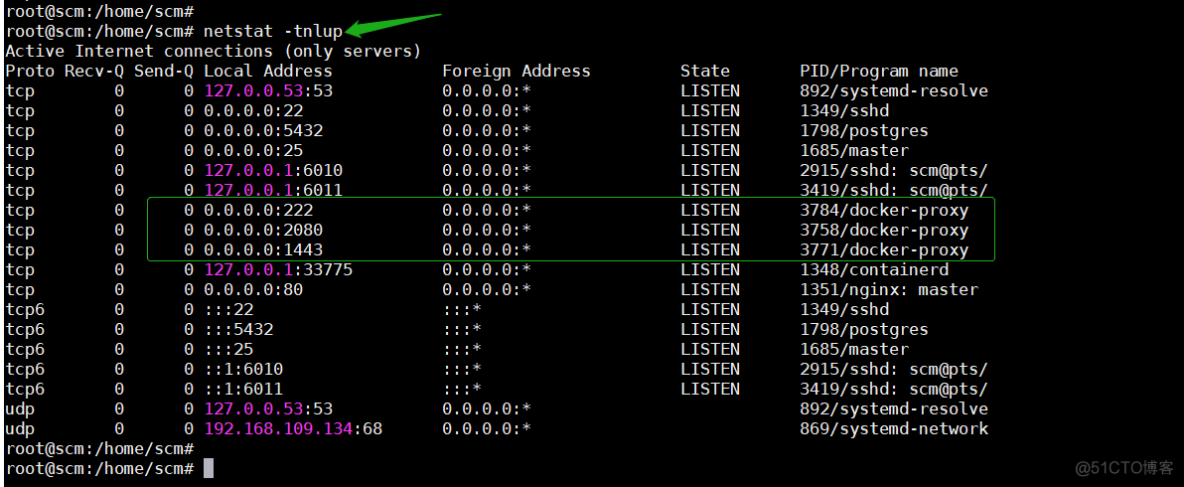Docker 安装 gitlab-ce 最新版本
1、环境平台
虚拟机系统 Ubuntu 18.04.5

docker 的版本信息
# docker version
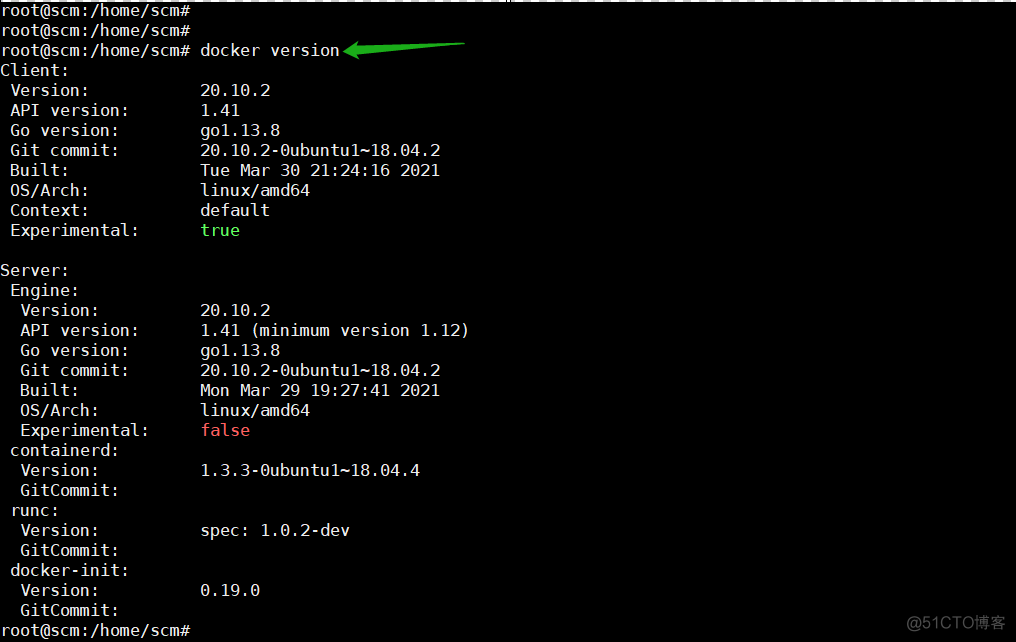
查看本地安装的镜像,及搜索可用的安装镜像。
# docker images
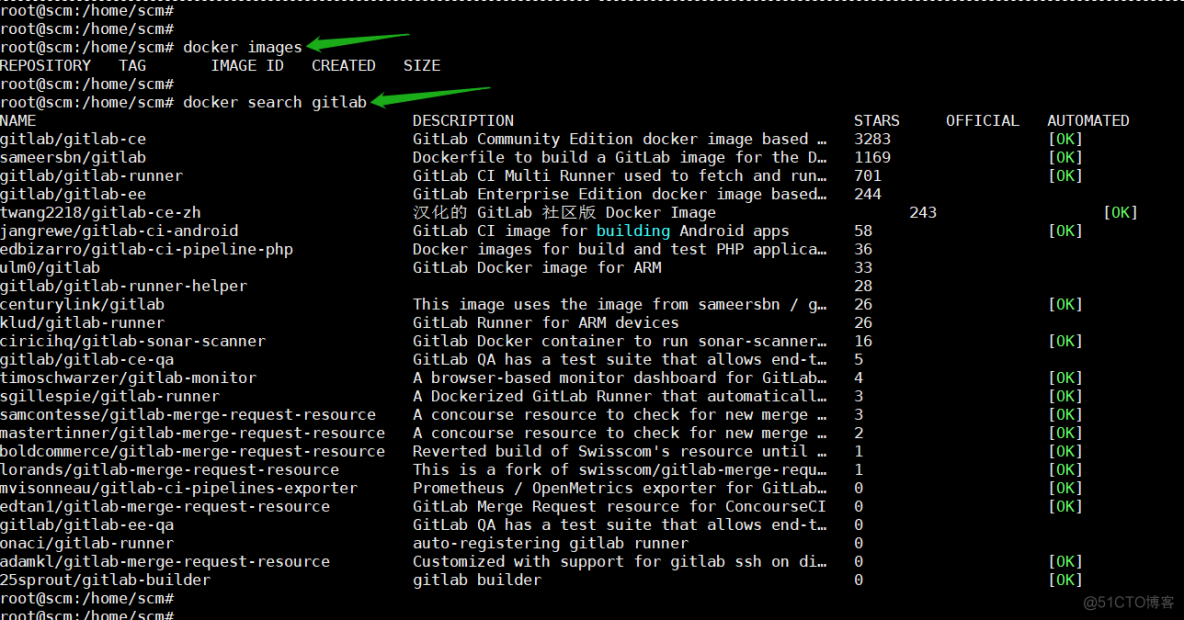
开始拉取镜像

拉取好镜像查看拉取信息
在拉取镜像的空闲时间,先在宿主机创建好映射的 gitlab 工作目录,后面需要用。
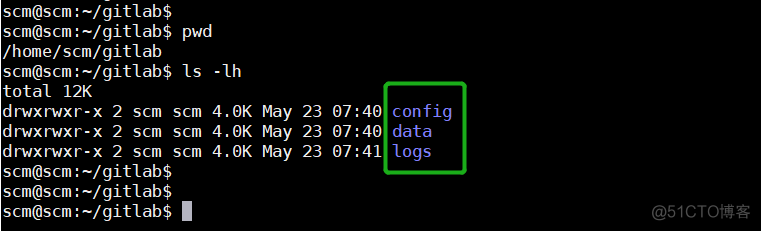
查看拉取镜像的版本信息
# docker inspect d60b8
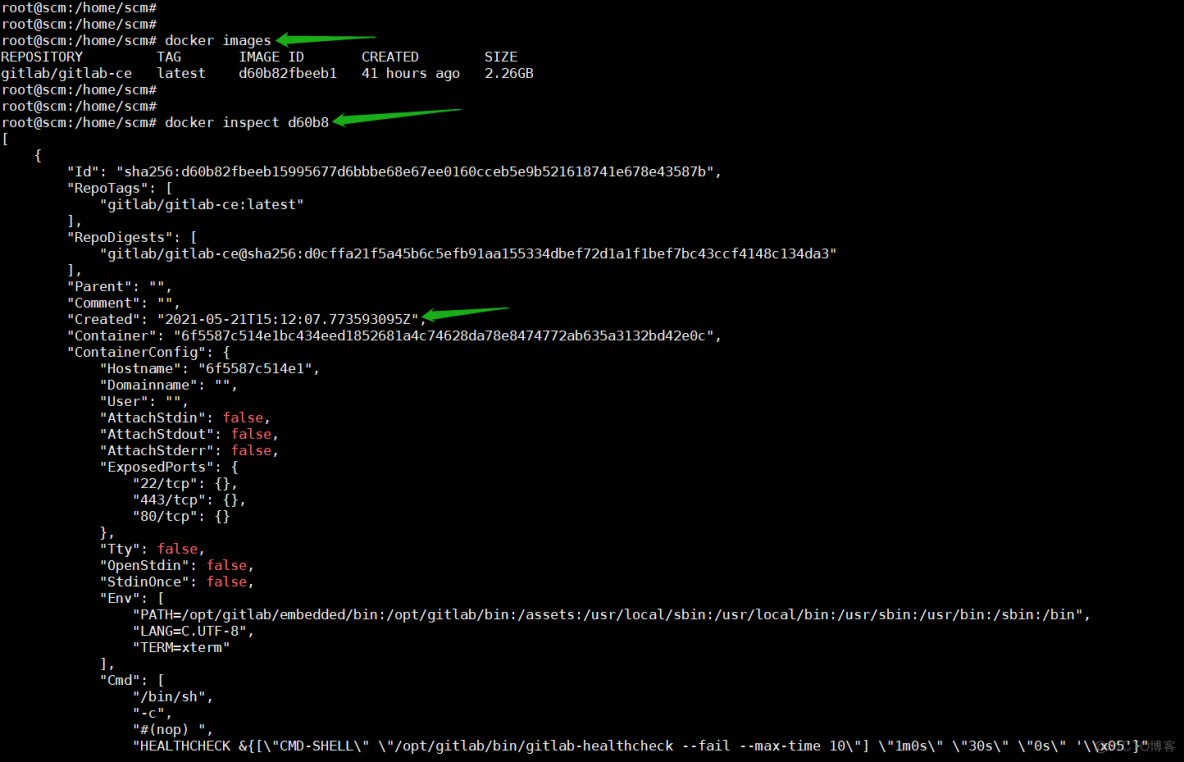
执行启动镜像
# docker run -itd -p 1443:443 -p 2080:80 -p 222:22 --name mygitlab --restart always -v /home/scm/gitlab/config:/etc/gitlab -v /home/scm/gitlab/logs:/var/log/gitlab -v /home/scm/gitlab/data:/var/opt/gitlab gitlab/gitlab-ce
ca87bf2341485de320e894b6cc908fa58ecd4837d965b0bab4d2b74e974c9d03
#
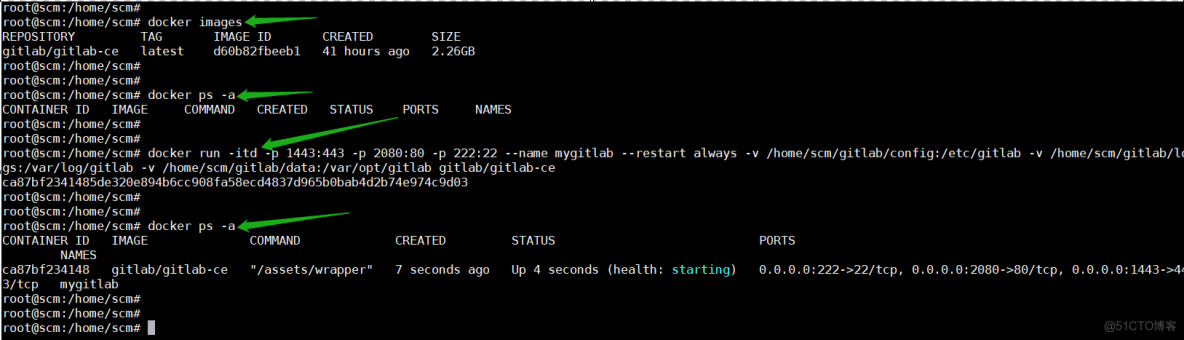
执行指令参数说明:
- -i 以交互模式运行容器,通常与 -t 同时使用。
- -t 为容器重新分配一个伪输入终端,通常与 -i 同时使用。
- -d 后台运行容器,并返回容器ID
- -p 1443:443 将容器内443端口映射至宿主机1443端口
- -p 2080:80 将容器内80端口映射至宿主机2080端口,这是访问gitlab的端口。
- -p 222:22 将容器内22端口映射至宿主机222端口,这是访问ssh的端口。
- -v /home/scm/gitlab/config:/etc/gitlab 将容器 /etc/gitlab 目录挂载到宿主机目 /home/scm/gitlab/config 录下,若宿主机内此目录不存在将会自动创建,其他两个挂载目录也都同样。
- --name mygitlab 设置容器名称为 mygitlab
gitlab/gitlab-ce 镜像的名称,这里也可以写镜像ID
容器已正常启动了, 可以直接通过宿主机 ip+映射的端口进行访问了,通过浏览器访问 gitlab 系统,访问界面如下:
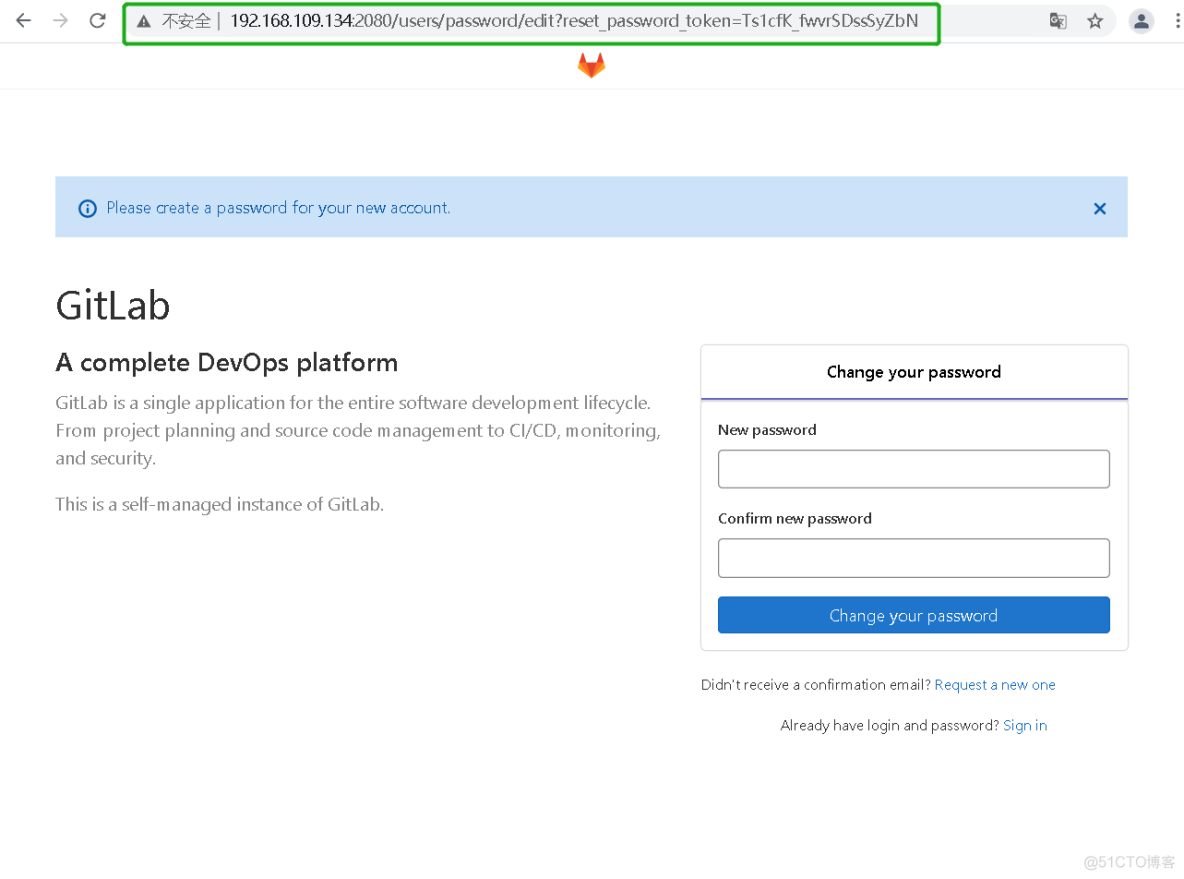
查看 gitlab 服务进程
# docker ps |grep gitlab

设置一个 8 位数的密码,就可以登录到 gitlab 系统了。
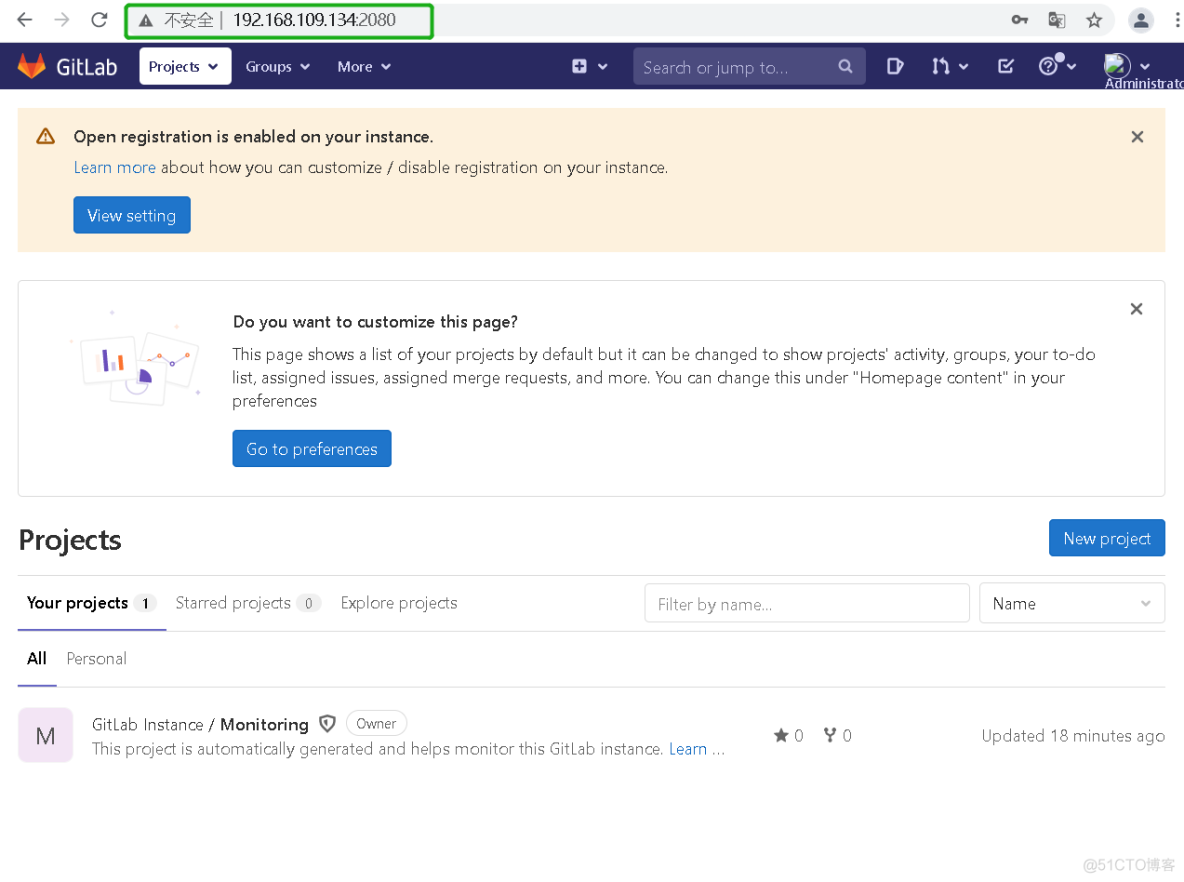
按上面的提示设置好,查看一下版本信息。
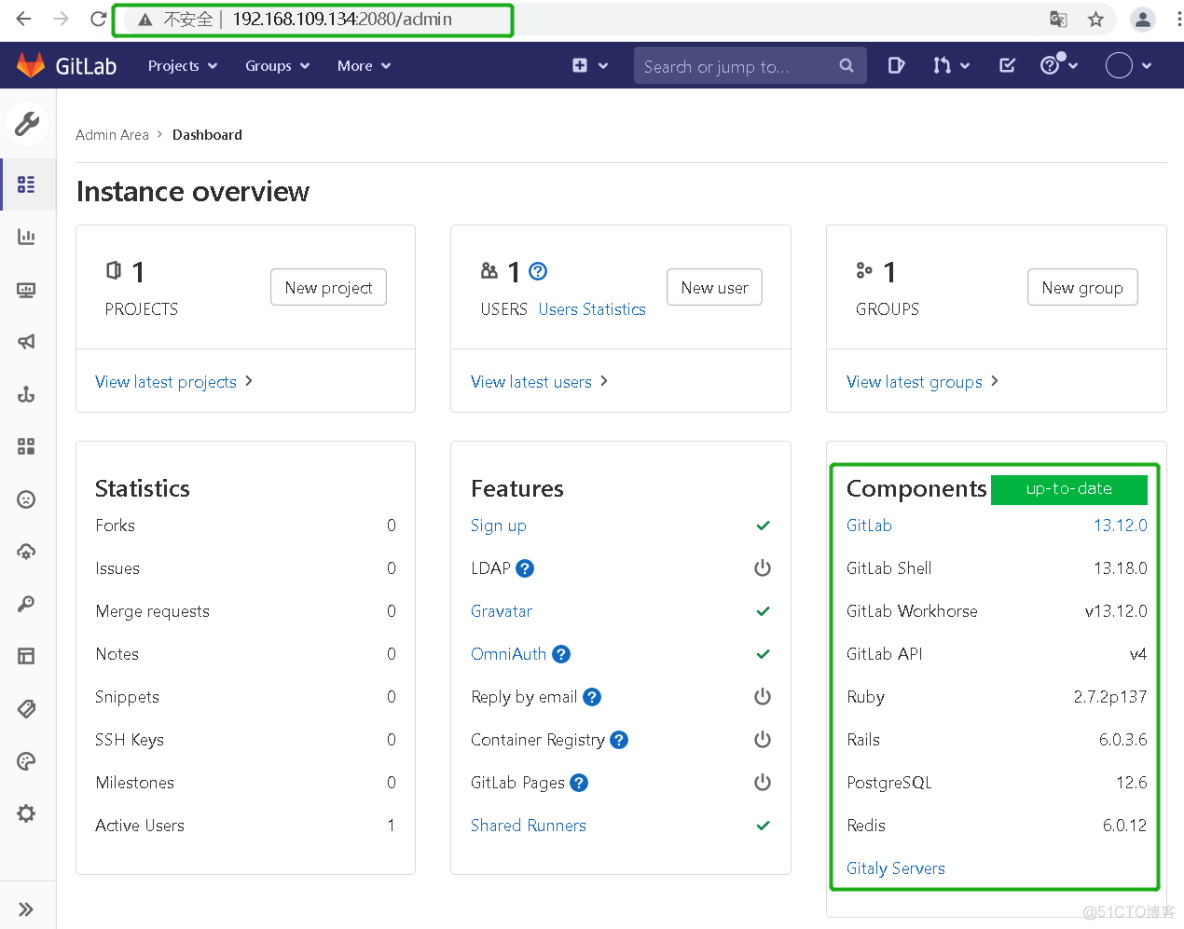
查看宿主机的端口状态